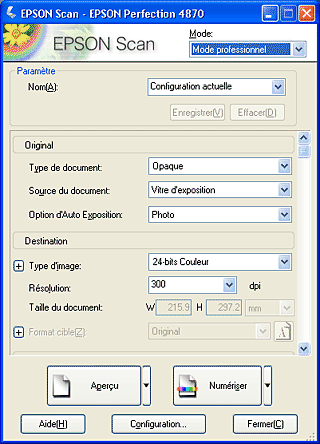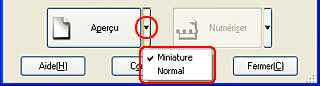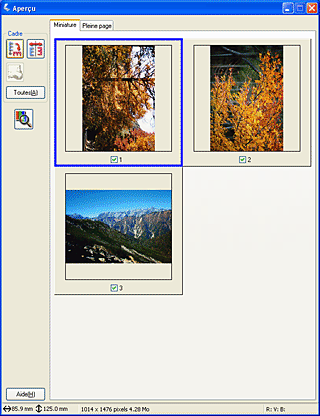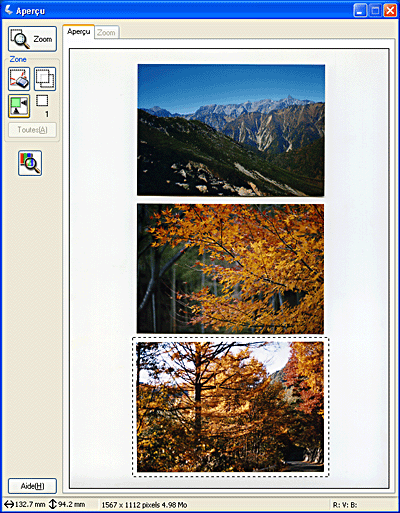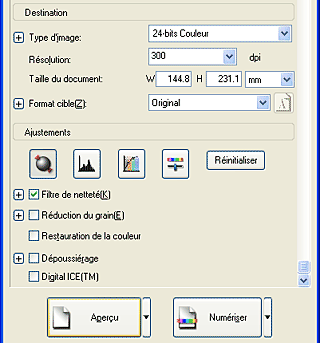|

Guide de référence
|
|
Comment
Numériser plusieurs images à la fois
Vous pouvez numériser plusieurs photos et documents rassemblés sur la vitre d'exposition ou des films et plusieurs diapositives à la fois sous la forme d'images séparées.
 |
Remarque :
|
 | |
Il est possible que certaines applications ne vous permettent pas de numériser plusieurs images en même temps.
|
|
Pour numériser plusieurs documents à l'aide du Mode professionnel, procédez comme suit.
 |
Placez vos documents sur la vitre d'exposition.
|
 |  |
Remarque :
|
 |  | |
Lorsque vous affichez un aperçu des images à l'aide de la méthode des miniatures et que vous numérisez plusieurs photos, disposez-les en laissant un espace de 20 mm au moins entre chaque photo.
|
|
 |
Lancez EPSON Scan, puis sélectionnez le Mode professionnel. Pour plus de détails sur la sélection du mode de numérisation, reportez-vous à la section Modifier le mode de numérisation.
|
La fenêtre ci-dessous s'affiche.
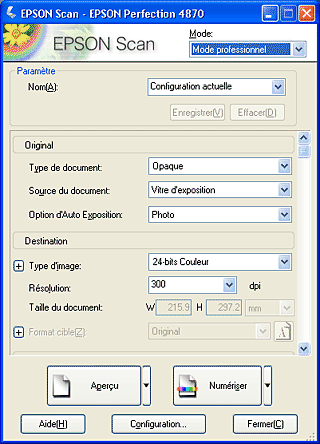
 |
Indiquez les paramètres Original et Destination correspondant à vos images.
|
 |
Cliquez sur Aperçu pour afficher un aperçu des images.
|
 |  |
Remarque :
|
 |  | |
Vous pouvez sélectionner une méthode d'aperçu : Aperçu des miniatures ou Aperçu normal. Cliquez sur la petite flèche située à droite du bouton Aperçu et sélectionnez Miniature ou Normal.
|
|
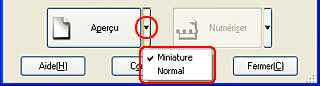
 |
Dans la fenêtre Aperçu des miniatures :
EPSON Scan détecte automatiquement les images de sortie, puis affiche un aperçu des images sous forme de miniatures. Sélectionnez la case à cocher correspondant au numéro de l'image à numériser.
|
 |  |
Remarque :
|
 |  | |
En fonction des documents que vous souhaitez numériser, il est possible que EPSON Scan n'arrive pas à localiser automatiquement les images de sortie ou à afficher les images sous forme de miniatures. Dans ce cas, effectuez un aperçu des images dans la fenêtre Aperçu normal.
|
|
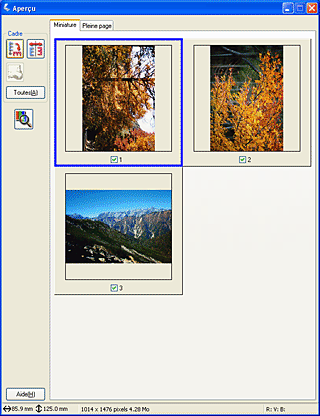
Dans la fenêtre Aperçu normal :
Créez des zones de cadrage sur l'image affichée en aperçu pour sélectionner une zone à numériser. Vous pouvez créer jusqu'à 50 zones de cadrage. Pour plus de détails, reportez-vous à la section Utilisation de zones de cadrage.
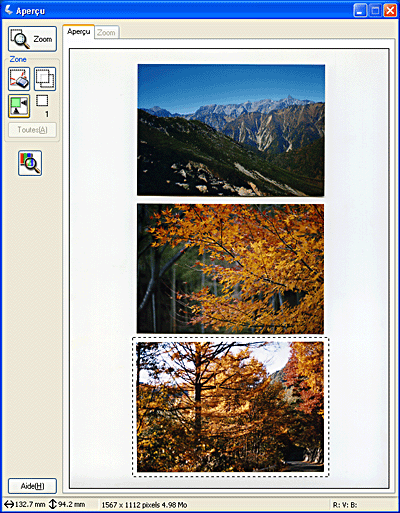
 |  |
Remarque :
|
 |  | |
Si la taille de sortie de l'image numérisée est déjà décidée, sélectionnez un réglage approprié dans la liste Format cible. Une zone de cadrage proportionnelle aux valeurs du paramètre Format cible apparaît dans la fenêtre Aperçu. Vous pouvez déplacer cette zone de cadrage vers la zone de l'image à numériser. Pour plus de détails, consultez l'aide en ligne.
|
|
 |
Effectuez si nécessaire des réglages avec les outils d'ajustement de la qualité de l'image (il est possible que vous deviez faire défiler l'écran jusqu'en bas).
|
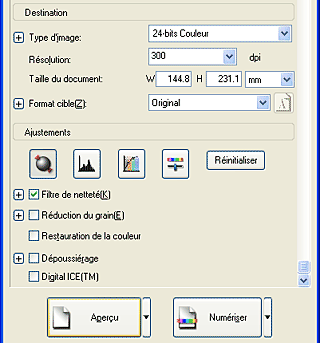
 |  |
Remarque :
|
 |  | |
Pour appliquer les mêmes modifications à toutes les images d'un seul coup, cliquez sur Toutes dans la fenêtre Aperçu.
|
|
 |
Cliquez sur Numériser. EPSON Scan lance la numérisation.
|
Les images numérisées sont enregistrées dans le dossier spécifié.

[Haut]
| Version 1.00E, Copyright © 2001, SEIKO EPSON CORPORATION |
![]()